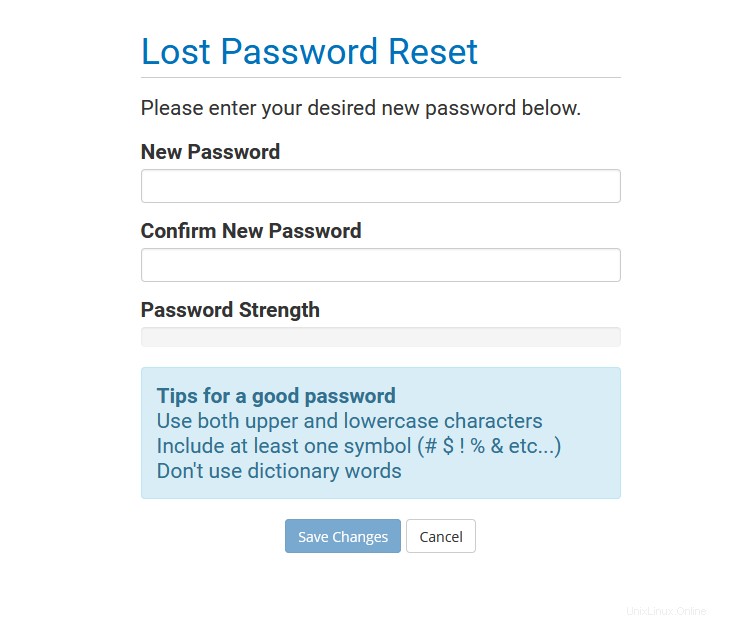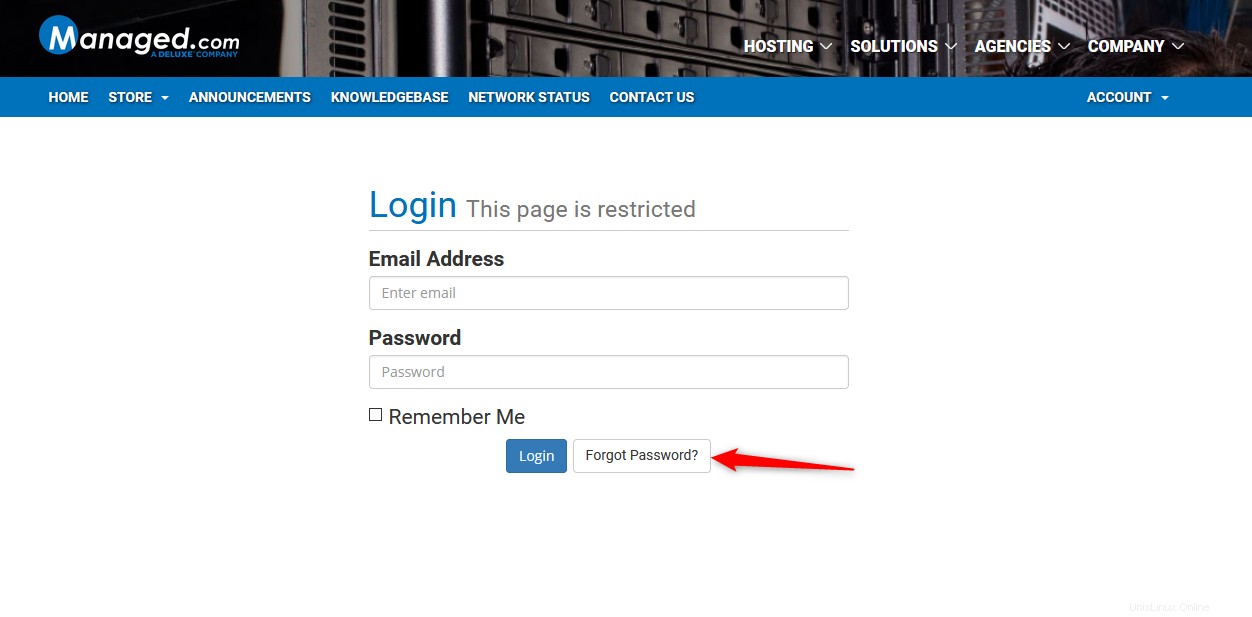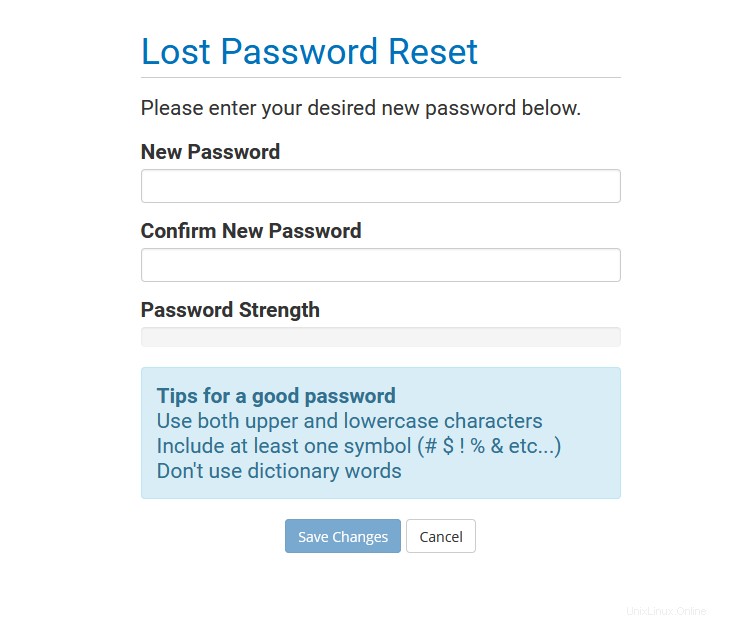Das Managed.com Control Panel ermöglicht es Ihnen, mit Ihrem Managed.com-Konto zu interagieren und die Hosting-Umgebung Ihrer Website für kleine Unternehmen zu verwalten. Wenn Sie Ihr Passwort vergessen haben, gehen Sie wie folgt vor.
- Gehen Sie zu Managed.com Website und klicken Sie auf Anmelden Schaltfläche oben rechts
- Klicken Sie auf Passwort vergessen? verlinken
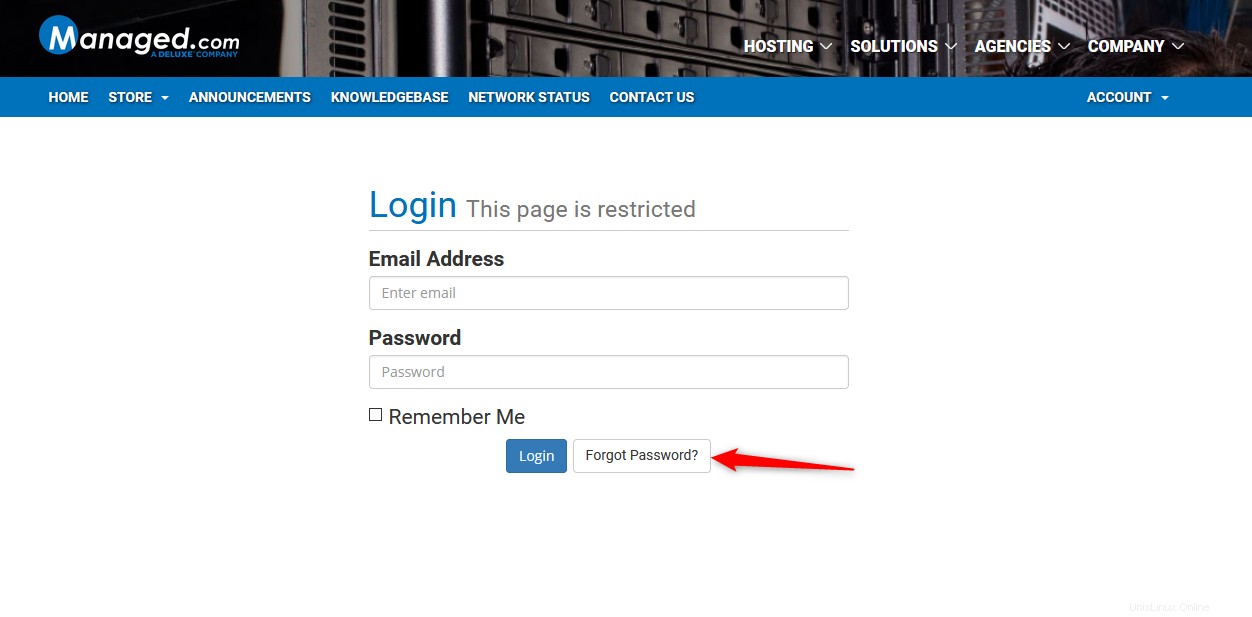
- Geben Sie die E-Mail-Adresse ein, die Sie bei der Anmeldung für Ihr Konto verwendet haben, und klicken Sie auf Senden
- Sie werden eine Nachricht sehen, die besagt, dass eine Bestätigungs-E-Mail gesendet wurde
- Sie erhalten eine E-Mail mit einem Link zum Zurücksetzen Ihres Passworts
- Geben Sie Ihr neues Passwort ein, das die folgenden Anforderungen erfüllt
- 3 Sonderzeichen
- 3 Nummern
- 3 Großbuchstaben
- 2 Kleinbuchstaben
- Klicken Sie auf Änderungen speichern